Τι είναι One10 PC Cleaner;
One10 PC Cleaner ταξινομείται ως πιθανώς ανεπιθύμητο εφαρμογή. Είναι προωθείται ως ένα εργαλείο βελτιστοποίησης που μπορεί να καταργήσετε τα αρχεία παλιοπραγμάτων, ανεπιθύμητα προγράμματα και άλλα στοιχεία από τον υπολογιστή σας και θα βελτιώσει έτσι την ταχύτητά του. Το μόνο πράγμα που κάνει στην πραγματικότητα το πρόγραμμα είναι να διαγράψετε τα προσωρινά αρχεία, που δεν είναι ακριβώς αυτό που θα ονομάζαμε optimizing δικό σου PC. Εάν προσπαθείτε να σαρώσετε το σύστημά σας για κακόβουλα αρχεία, χρησιμοποιώντας το βοηθητικό πρόγραμμα, θα σας το γεγονός ότι θα πρέπει να αγοράσετε την πλήρη έκδοση ενημερώσει. Εκτός αν σκοπεύετε σχετικά με αυτόν τον τρόπο, την οποία εμείς δεν θα συνιστούσα, θα πρέπει να διαγράψετε One10 PC Cleaner από τον υπολογιστή σας.
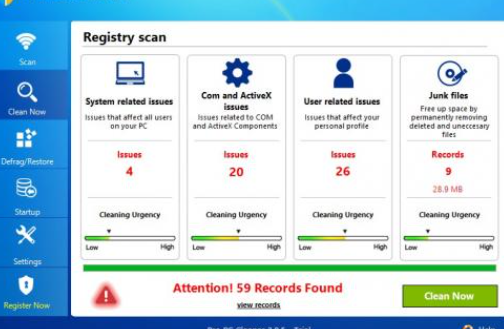
Πώς λειτουργεί η One10 PC Cleaner;
One10 PC Cleaner δεν έχει μια επίσημη ιστοσελίδα, όπου θα μπορούσε να κατεβάσει. Αντ “ αυτού, ταξιδεύει σε πακέτα δωρεάν λογισμικό και παίρνει εγκατεστημένο χωρίς ειδοποίηση του χρήστη. Η εφαρμογή του οδηγού εγκατάστασης παρουσιάζεται ως επιπρόσθετη προσφορά, ένα που μπορεί να απορρίψετε. Εάν αποτύχετε να το προσέξει αυτό, συμφωνείτε με την εγκατάσταση αυτόματα. Αυτό δεν είναι κάτι που πρέπει να κάνετε. Ενδεχομένως ανεπιθύμητα προγράμματα που συνοδεύουν το δωρεάν λογισμικό και Διανεμούμενο λογισμικό συχνά δεν είναι τόσο χρήσιμο όσο ισχυρίζονται ότι είναι. Θα ήταν καλύτερο για την αποφυγή τους στο μέλλον. Μπορείτε να το κάνετε με την εγκατάσταση λογισμικού στην τη σύνθετη λειτουργία και καταργώντας όλες τις άγνωστες εφαρμογές που σας προσφέρονται κατά τη διάρκεια αυτής της διαδικασίας.
Μετά την εγκατάσταση One10 PC Cleaner, θα σαρώσει το σύστημά σας και να εντοπίσει αρχεία που θα πρέπει να εξαλειφθούν προκειμένου να βελτιστοποιήσει το PC σας. Αυτή η λίστα θα περιλαμβάνει μόνο τα αρχεία που είναι αποθηκευμένα στο φάκελο % Temp %. Μόνο αυτά τα αρχεία θα διαγραφούν αν επιλέξετε να καθαρίσετε τον υπολογιστή σας με την εφαρμογή. Αν πάτε στην καρτέλα Antimalware, σας θα πρέπει να παροτρυνθούν να αναβαθμίσετε το λογισμικό. Θα παρατηρήσετε επίσης διάφορες ειδοποιήσεις που θα προωθήσει ένα tech αριθμό υποστήριξης αναδυόμενο στην οθόνη σας. Δεν θα πρέπει να επικοινωνήσετε αυτόν τον αριθμό, όπως το λεγόμενο υπολογιστή εμπειρογνώμονες θα μόνο προσπαθούν να σας πουλήσουν την πλήρη έκδοση του λογισμικού. Συνιστούμε ότι μπορείτε να τερματίσετε One10 PC Cleaner όπως το συντομότερο δυνατόν.
Πώς να αφαιρέσετε One10 PC Cleaner;
Είναι δυνατό να απεγκαταστήσετε One10 PC Cleaner με μη αυτόματο τρόπο μέσω του πίνακα ελέγχου, ωστόσο, θα πρέπει να γνωρίζετε ότι ορισμένα στοιχεία της εφαρμογής μπορούν να μείνουν στο σύστημά σας. Γι “ αυτό συνιστούμε ότι μπορείτε να πάτε με αυτόματη One10 PC Cleaner αφαίρεση αντί για αυτό. Εάν εφαρμόσετε το αξιόπιστο anti-malware εργαλείο που παρουσιάζονται στην σελίδα μας, θα είστε σε θέση να διαγράψετε εντελώς One10 PC Cleaner. Εκτός από την αφαίρεση One10 PC Cleaner, θα διαγράψει τα άλλα ανεπιθύμητα αρχεία και προγράμματα από τον υπολογιστή σας και βεβαιωθείτε ότι παραμένει διαφυλάσσεται στο μέλλον.
Offers
Κατεβάστε εργαλείο αφαίρεσηςto scan for One10 PC CleanerUse our recommended removal tool to scan for One10 PC Cleaner. Trial version of provides detection of computer threats like One10 PC Cleaner and assists in its removal for FREE. You can delete detected registry entries, files and processes yourself or purchase a full version.
More information about SpyWarrior and Uninstall Instructions. Please review SpyWarrior EULA and Privacy Policy. SpyWarrior scanner is free. If it detects a malware, purchase its full version to remove it.

WiperSoft αναθεώρηση λεπτομέρειες WiperSoft είναι ένα εργαλείο ασφάλεια που παρέχει σε πραγματικό χρόνο ασφάλεια απ� ...
Κατεβάσετε|περισσότερα


Είναι MacKeeper ένας ιός;MacKeeper δεν είναι ένας ιός, ούτε είναι μια απάτη. Ενώ υπάρχουν διάφορες απόψεις σχετικά με τ� ...
Κατεβάσετε|περισσότερα


Ενώ οι δημιουργοί του MalwareBytes anti-malware δεν έχουν σε αυτήν την επιχείρηση για μεγάλο χρονικό διάστημα, συνθέτουν ...
Κατεβάσετε|περισσότερα
Quick Menu
βήμα 1. Απεγκαταστήσετε One10 PC Cleaner και συναφή προγράμματα.
Καταργήστε το One10 PC Cleaner από Windows 8
Κάντε δεξιό κλικ στην κάτω αριστερή γωνία της οθόνης. Μόλις γρήγορη πρόσβαση μενού εμφανίζεται, επιλέξτε Πίνακας ελέγχου, επιλέξτε προγράμματα και δυνατότητες και επιλέξτε να απεγκαταστήσετε ένα λογισμικό.


Απεγκαταστήσετε One10 PC Cleaner από τα παράθυρα 7
Click Start → Control Panel → Programs and Features → Uninstall a program.


Διαγραφή One10 PC Cleaner από τα Windows XP
Click Start → Settings → Control Panel. Locate and click → Add or Remove Programs.


Καταργήστε το One10 PC Cleaner από το Mac OS X
Κάντε κλικ στο κουμπί Go στην κορυφή αριστερά της οθόνης και επιλέξτε εφαρμογές. Επιλέξτε το φάκελο "εφαρμογές" και ψάξτε για One10 PC Cleaner ή οποιοδήποτε άλλοδήποτε ύποπτο λογισμικό. Τώρα, κάντε δεξί κλικ στο κάθε τέτοια εισόδων και επιλέξτε μεταφορά στα απορρίμματα, στη συνέχεια, κάντε δεξί κλικ το εικονίδιο του κάδου απορριμμάτων και επιλέξτε άδειασμα απορριμάτων.


βήμα 2. Διαγραφή One10 PC Cleaner από τις μηχανές αναζήτησης
Καταγγείλει τις ανεπιθύμητες επεκτάσεις από τον Internet Explorer
- Πατήστε το εικονίδιο με το γρανάζι και πηγαίνετε στο Διαχείριση πρόσθετων.


- Επιλέξτε γραμμές εργαλείων και επεκτάσεις και να εξαλείψει όλες τις ύποπτες καταχωρήσεις (εκτός από τη Microsoft, Yahoo, Google, Oracle ή Adobe)


- Αφήστε το παράθυρο.
Αλλάξει την αρχική σελίδα του Internet Explorer, αν άλλαξε από ιό:
- Πατήστε το εικονίδιο με το γρανάζι (μενού) στην επάνω δεξιά γωνία του προγράμματος περιήγησης και κάντε κλικ στην επιλογή Επιλογές Internet.


- Γενικά καρτέλα καταργήσετε κακόβουλο URL και εισάγετε το όνομα τομέα προτιμότερο. Πιέστε εφαρμογή για να αποθηκεύσετε τις αλλαγές.


Επαναρυθμίσετε τη μηχανή αναζήτησης σας
- Κάντε κλικ στο εικονίδιο με το γρανάζι και κινηθείτε προς Επιλογές Internet.


- Ανοίξτε την καρτέλα για προχωρημένους και πατήστε το πλήκτρο Reset.


- Επιλέξτε Διαγραφή προσωπικών ρυθμίσεων και επιλογή Επαναφορά μία περισσότερο χρόνο.


- Πατήστε κλείσιμο και αφήστε το πρόγραμμα περιήγησής σας.


- Εάν ήσαστε σε θέση να επαναφέρετε προγράμματα περιήγησης σας, απασχολούν ένα φημισμένα anti-malware, και σάρωση ολόκληρου του υπολογιστή σας με αυτό.
Διαγραφή One10 PC Cleaner από το Google Chrome
- Πρόσβαση στο μενού (πάνω δεξιά γωνία του παραθύρου) και επιλέξτε ρυθμίσεις.


- Επιλέξτε τις επεκτάσεις.


- Εξαλείψει τις ύποπτες επεκτάσεις από τη λίστα κάνοντας κλικ στο δοχείο απορριμμάτων δίπλα τους.


- Αν δεν είστε σίγουροι ποιες επεκτάσεις να αφαιρέσετε, μπορείτε να τα απενεργοποιήσετε προσωρινά.


Επαναφέρετε την αρχική σελίδα και προεπιλεγμένη μηχανή αναζήτησης χρωμίου Google αν ήταν αεροπειρατή από ιό
- Πατήστε στο εικονίδιο μενού και κάντε κλικ στο κουμπί ρυθμίσεις.


- Αναζητήστε την "ανοίξτε μια συγκεκριμένη σελίδα" ή "Ορισμός σελίδες" στο πλαίσιο "και στο εκκίνηση" επιλογή και κάντε κλικ στο ορισμός σελίδες.


- Σε ένα άλλο παράθυρο Αφαιρέστε κακόβουλο αναζήτηση τοποθεσίες και πληκτρολογήστε αυτό που θέλετε να χρησιμοποιήσετε ως αρχική σελίδα σας.


- Στην ενότητα Αναζήτηση, επιλέξτε Διαχείριση αναζητησης. Όταν στις μηχανές αναζήτησης..., Αφαιρέστε κακόβουλο αναζήτηση ιστοσελίδες. Θα πρέπει να αφήσετε μόνο το Google ή το όνομά σας προτιμώμενη αναζήτηση.




Επαναρυθμίσετε τη μηχανή αναζήτησης σας
- Εάν το πρόγραμμα περιήγησης εξακολουθεί να μην λειτουργεί τον τρόπο που προτιμάτε, μπορείτε να επαναφέρετε τις ρυθμίσεις.
- Ανοίξτε το μενού και πλοηγήστε στις ρυθμίσεις.


- Πατήστε το κουμπί επαναφοράς στο τέλος της σελίδας.


- Πατήστε το κουμπί "Επαναφορά" άλλη μια φορά στο πλαίσιο επιβεβαίωσης.


- Εάν δεν μπορείτε να επαναφέρετε τις ρυθμίσεις, αγοράσετε ένα νόμιμο αντι-malware και να σαρώσει τον υπολογιστή σας.
Καταργήστε το One10 PC Cleaner από Mozilla Firefox
- Στην επάνω δεξιά γωνία της οθόνης, πιέστε το πλήκτρο μενού και επιλέξτε πρόσθετα (ή πατήστε Ctrl + Shift + A ταυτόχρονα).


- Να μετακινήσετε στη λίστα επεκτάσεων και προσθέτων και να απεγκαταστήσετε όλες τις καταχωρήσεις ύποπτα και άγνωστα.


Αλλάξει την αρχική σελίδα του Mozilla Firefox, αν άλλαξε από ιό:
- Πατήστε το μενού (πάνω δεξιά γωνία), επιλέξτε επιλογές.


- Στην καρτέλα "Γενικά" διαγράψετε το κακόβουλο URL και εισάγετε ιστοσελίδα προτιμότερο ή κάντε κλικ στο κουμπί Επαναφορά στην προεπιλογή.


- Πατήστε OK για να αποθηκεύσετε αυτές τις αλλαγές.
Επαναρυθμίσετε τη μηχανή αναζήτησης σας
- Ανοίξτε το μενού και πατήστε το κουμπί βοήθεια.


- Επιλέξτε πληροφορίες αντιμετώπισης προβλημάτων.


- Firefox ανανέωσης τύπου.


- Στο πλαίσιο επιβεβαίωσης, κάντε κλικ στην επιλογή Ανανέωση Firefox πάλι.


- Αν είστε σε θέση να επαναφέρετε το Mozilla Firefox, σάρωση ολόκληρου του υπολογιστή σας με ένα αξιόπιστο anti-malware.
Απεγκαταστήσετε One10 PC Cleaner από το Safari (Mac OS X)
- Πρόσβαση στο μενού.
- Επιλέξτε προτιμήσεις.


- Πηγαίνετε στην καρτέλα επεκτάσεις.


- Πατήστε το κουμπί της απεγκατάστασης δίπλα από το ανεπιθύμητο One10 PC Cleaner και να απαλλαγούμε από όλες τις άλλες άγνωστες εγγραφές καθώς και. Εάν δεν είστε βέβαιοι αν η επέκταση είναι αξιόπιστος ή όχι, απλά αποεπιλέξτε το πλαίσιο ενεργοποίηση για να το απενεργοποιήσετε προσωρινά.
- Επανεκκίνηση Safari.
Επαναρυθμίσετε τη μηχανή αναζήτησης σας
- Πατήστε το εικονίδιο του μενού και επιλέξτε Επαναφορά Safari.


- Επιλέξτε τις επιλογές που θέλετε να επαναφορά (συχνά όλα αυτά επιλέγεται εκ των προτέρων) και πατήστε το πλήκτρο Reset.


- Εάν δεν μπορείτε να επαναφέρετε το πρόγραμμα περιήγησης, σάρωση ολόκληρο το PC σας με ένα αυθεντικό malware λογισμικό αφαίρεσης.
Site Disclaimer
2-remove-virus.com is not sponsored, owned, affiliated, or linked to malware developers or distributors that are referenced in this article. The article does not promote or endorse any type of malware. We aim at providing useful information that will help computer users to detect and eliminate the unwanted malicious programs from their computers. This can be done manually by following the instructions presented in the article or automatically by implementing the suggested anti-malware tools.
The article is only meant to be used for educational purposes. If you follow the instructions given in the article, you agree to be contracted by the disclaimer. We do not guarantee that the artcile will present you with a solution that removes the malign threats completely. Malware changes constantly, which is why, in some cases, it may be difficult to clean the computer fully by using only the manual removal instructions.
